3 migliori creatori di menu Blu-ray per creare il Blu-ray perfetto
I dischi Blu-ray sono il miglior formato di archiviazione su disco ottico che puoi utilizzare per archiviare video e film, che puoi riprodurre utilizzando un dispositivo lettore Blu-ray. È il migliore in questo momento perché puoi archiviare file multimediali fino a 50 GB con qualità video con risoluzione 4K. Inoltre, puoi inserire un menu Blu-ray che mostrerà il titolo, la foto o l'anteprima dei video inclusi nel disco. Puoi personalizzare la schermata del menu utilizzando il file gratuito Creatori di menu Blu-ray sulla scrivania. Scopri i loro vantaggi e svantaggi, nonché le loro caratteristiche. Continua a leggere qui sotto e scopri cosa c'è in serbo per te.

Nota: puoi utilizzare questi prodotti solo per uso personale.

Il primo nel menu Blu-ray che crea l'elenco dei programmi è Creatore di Blu-ray. È uno dei programmi lodevoli in questo momento. È scaricabile gratuitamente, ha un'interfaccia molto stabile e semplice e dispone di uno strumento di editing video. Inoltre, puoi utilizzare i modelli pre-scaricati per il tuo menu o creare un modello personalizzato. Sono disponibili modelli di modelli gratuiti per la creazione di menu Blu-ray. È possibile modificare lo sfondo del menu, la cornice del menu, i pulsanti di controllo e i caratteri del titolo. E se vuoi essere più unico, usa la tua immagine e aggiungi musica di sottofondo. Inoltre, i tuoi video sono sicuri poiché non garantiscono alcuna perdita di qualità durante il processo. Questo software 100% è sicuro da usare su qualsiasi dispositivo Windows.
Professionisti:
Contro:

Poi abbiamo Wondershare DVD Creator. Non solo può creare DVD, come suggerisce il nome, ma è anche in grado di masterizzare video su dischi Blu-ray. Questo strumento consente agli utenti di creare i propri modelli di menu da zero o di utilizzare gratuitamente i modelli predefiniti. Puoi modificare lo sfondo, la cornice, i pulsanti di controllo e i caratteri. Ciò che lo rende unico è che offre modelli di menu statici e dinamici. Inoltre, ha una funzione di editing di base per modificare i tuoi video prima di memorizzarli sul disco. Puoi eseguire questo programma di creazione di menu Blu-ray su computer Windows e Mac.
Professionisti:
Contro:

L'ultimo in questo elenco di creatori di menu Blu-ray gratuiti è Express Burn di NCH Software. Questo software è considerato un produttore di dischi Blu-ray semplice ma potente in grado di scrivere, copiare e masterizzare video, dati e audio. Ha un'interfaccia user-friendly che è ottima per i principianti. Inoltre, puoi personalizzare il tuo menu Blu-ray utilizzando oltre 20 schermate e pulsanti di menu modello. Se vuoi regalare questo disco Blu-ray, puoi importare e utilizzare le loro foto e includere anche il tuo tema di sfondo preferito. Puoi anche inserire un titolo e un sottotitolo per identificare facilmente il video. Questo programma può essere utilizzato sia su Windows che su Mac.
Professionisti:
Contro:
| Funzionalità/Programma | Creatore di Blu-ray | Wondershare DVD Creator | Bruciatura espressa |
|---|---|---|---|
| Piattaforme | finestre | Windows/Mac | Windows/Mac |
| Formati video supportati | Vari formati di file video | Formati video più comunemente usati | Formati video più comunemente usati |
| Strumento di editing video | SÌ | SÌ | SÌ |
| Creatore di menu Blu-ray | SÌ | SÌ | SÌ |
| Velocità di masterizzazione del disco | Velocissimo | Veloce | Veloce |
| Prezzi | $44.25 | $39.95 | $70 |
| Scaricabile gratuitamente | Disponibile | Disponibile | Disponibile |
Crea un menu Blu-ray speciale seguendo la guida che abbiamo fornito di seguito utilizzando il creatore di menu Blu-ray gratuito consigliato che abbiamo oggi.
Scarica e installa Blu-ray Creator sul tuo desktop. Puoi andare al suo sito web o toccare il file Download gratuito pulsante nella sezione precedente. Dopo l'installazione, apri il programma, inserisci un disco e fai clic su Aggiungere i file pulsante per aggiungere un video al software desktop.

Dopo aver aggiunto uno o più video al programma, puoi toccare il file Modificare pulsante per migliorare i tuoi video. Dopo aver toccato il pulsante, verrà visualizzata un'interfaccia della finestra in cui si trovano i controlli di modifica. Puoi ritagliare e modificare le proporzioni dei video, regolare gli effetti e aggiungere filigrane di immagini o testo. Rubinetto Fare domanda a, quindi fare clic su Vicino.

Il prossimo è scegliere la visualizzazione del menu Blu-ray. I modelli di menu si trovano sul lato destro dell'interfaccia dell'app. Clicca il Modifica Menù icona per aprire la finestra di modifica. Puoi scegliere diversi tipi di menu, cornice, pulsante e carattere del testo. E se desideri più modelli, fai clic su Scaricamento icona per ottenere di più su Internet.

Seleziona la casella accanto Musica di sottofondo E Immagine di sfondo per importare l'audio e una foto che utilizzerai per il tuo menu Blu-ray. È quindi possibile fare clic Salva per salvare le modifiche.
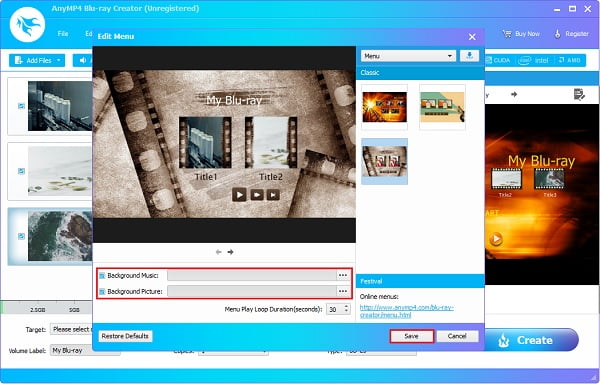
Infine, fai clic Bersaglio per selezionare una destinazione del video. Puoi salvarlo sul disco Blu-ray o crearlo come file Cartella Blu-ray O File ISO così puoi memorizzarlo sul tuo PC. Rubinetto Creare per avviare la masterizzazione del disco. Il processo dura alcuni minuti, quindi attendi che finisca prima di uscire Masterizzatore da MP4 a Blu-ray.

1. Qual è la durata del menu Blu-ray?
Il tempo predefinito per il menu Blu-ray è 15 secondi. Ma alcuni programmi consentono agli utenti di regolare l'ora fino a 99 secondi.
2. Quanto tempo ci vorrà per masterizzare un disco Blu-ray?
A seconda della lunghezza e della risoluzione del video, un file video da 25 GB verrà creato tra 16 e 32 minuti a una velocità di masterizzazione 4x-6x. Uno da 50 GB consumerà più di un'ora del tuo tempo.
3. Quali dispositivi possono eseguire un disco Blu-ray?
I dischi Blu-ray possono essere riprodotti solo con unità e lettori Blu-ray specifici. Non è possibile riprodurli su un lettore DVD o CD. Ma alcuni dispositivi e console possono riprodurre un disco Blu-ray, come PC, PlayStation e Xbox.
E questo è tutto. Sei stato illuminato dal diverso libero Creatore di menu Blu-ray programmi forniti in questo articolo. È divertente personalizzare e progettare un menu Blu-ray utilizzando il programma giusto. Creatore di Blu-ray è un software altamente raccomandato con funzionalità per l'editing video, la masterizzazione di dischi e la creazione di menu Blu-ray. Inoltre, è altamente personalizzabile, ha un'interfaccia intuitiva e può essere scaricato gratuitamente. Questo è uno strumento perfetto per principianti e utenti avanzati.
Più letture
I 3 migliori convertitori MPEG in Blu-ray per piattaforme Windows e Mac
Scopri come realizzare dischi Blu-ray con i tuoi video MPEG a casa utilizzando questi convertitori MPEG in Blu-ray. Ci sono tre programmi in questo post che sono gratuiti.
2 modi per convertire MP4 in Blu-ray online e offline
Fai clic su questo post per scoprire come creare istantaneamente dischi Blu-ray da file MP4. Scopriamo gli strumenti migliori da utilizzare per le procedure offline e online.
3 semplici modi per masterizzare perfettamente film da iMovie a Blu-ray
Scopri i tre metodi utili che possono aiutarti a masterizzare i video di iMovie su Blu-ray su Mac senza sforzo. Questo post fornisce tutte le informazioni necessarie di cui avrai bisogno.
Nintendo Switch può riprodurre DVD? Risposta migliore e soluzione alternativa
Nintendo Switch riproduce i DVD? Questo post fornirà la risposta che stai cercando. È incluso anche tutto ciò che devi sapere su Nintendo Switch.
Crea Blu-ray